
因工作需要,我们会在一个Excel文档里面创建很多个sheet工作表,不过接下来你就会碰到一个问题,你想要查找某个工作表就会变得很麻烦,如果一个表一个表找过去,那效率真的太低了。
那有什么好办法吗?当然有!
我们可以给这个Excel文档创建一个表格目录,就像书本里面的目录页一样,当我们想进入哪个工作表,直接点击一下目录里面的跳转链接即可,这样就方便多了。
那如何制作表格目录呢?
目前大家主要是用这2种方法制作表格目录:
第一种:手动插入超链接,但是这种办法操作过于麻烦,用的人不多。
第二种:比较高级一点的办法,就是用“定义名称+函数”的配合来制作表格目录。这种办法虽然比第一种效率更高,但是缺点也很明显,就是难度大,操作复杂,不是一般人能搞定。
这里,小编为大家推荐一种非常简单的办法,不需要你懂函数,也不需要复杂的操作,一键自动生成表格目录,适合任何人。
1
第一步
打开要制作表格目录的Excel文档,然后依次点击 方方格子 选项卡,在工作表这个功能组里面,点击 表格目录 这个功能;
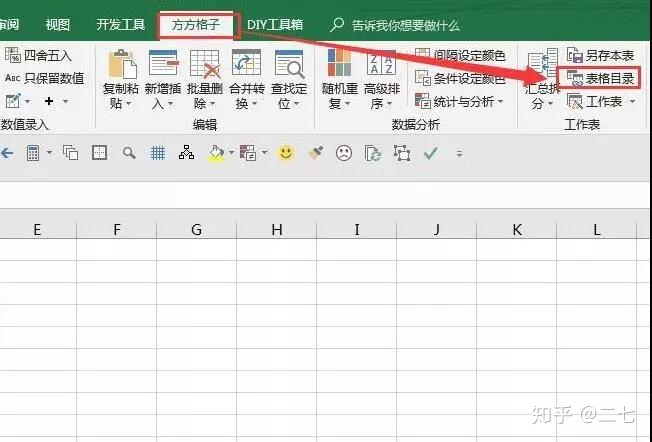
2
第二步
在弹出的对话框中,上面这部分我们可以选择新生成的目录在什么地方显示,可以新建一个工作表放置目录,Sheet名字为【目录】,也可以放置在已有的单元格区域,一般情况下我们选择新建工作表;
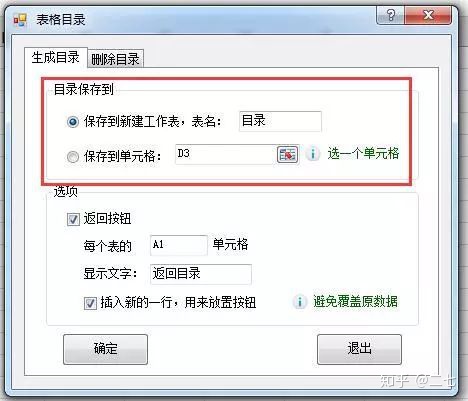
3
第三步
下面这一块我们可以设置各个工作表中返回按钮的位置和样式,本例中按钮是在A1单元格,显示的文字是返回目录,这里需要注意的是插入返回按钮时,会自动在每个工作表前面插入一行,用于放置返回目录的按钮;
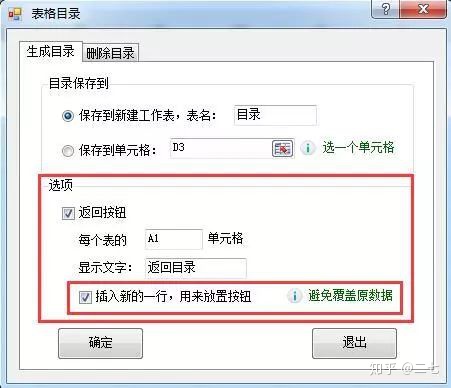
4
第四步
设置好以上各个步骤,点击确定,即可快速生成目录,当你要进入某个工作表时,你只需在目录下方点击对应的表名链接,就会自动跳到该工作表,非常的方便,请看下图所示:
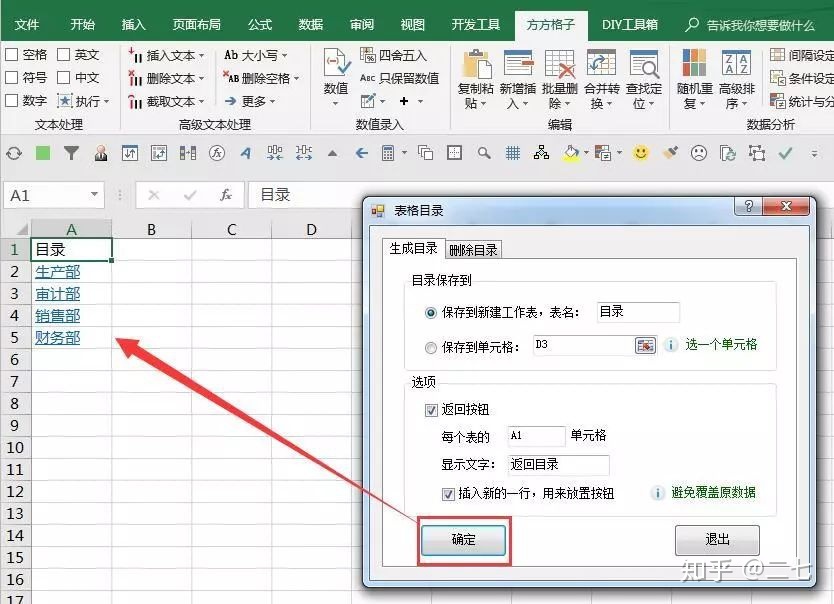
5
第五步
同时,在每个工作表的A1单元格里面,都设有一个返回按钮,点击可以返回目录页,这样就可以在目录和每个工作表之间轻松切换,如下图所示;
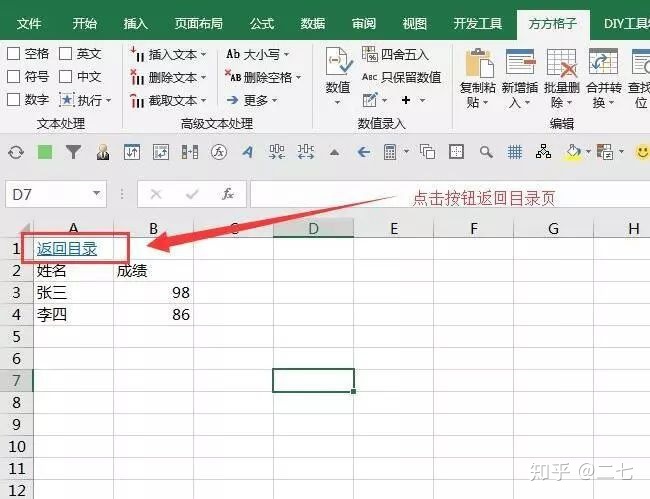
最后
勤加苦练啦





















 7196
7196

 被折叠的 条评论
为什么被折叠?
被折叠的 条评论
为什么被折叠?








